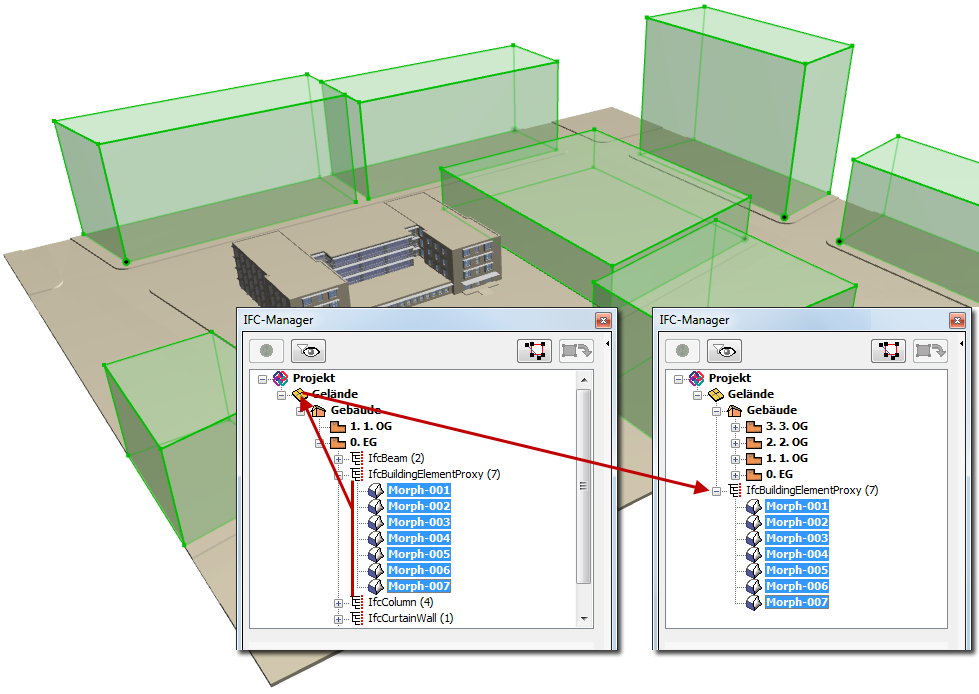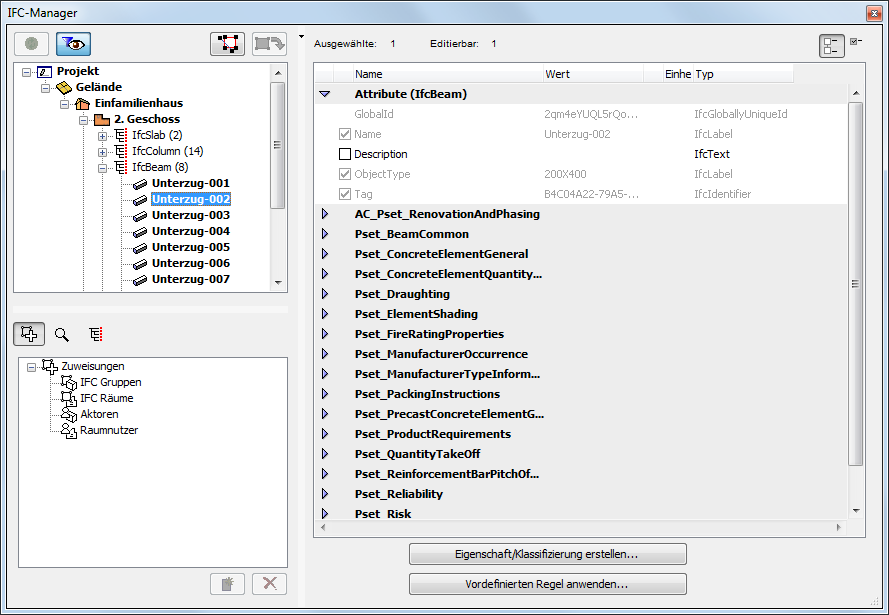
Der IFC-Manager (Ablage > Datei Spezial) bietet einen hierarchischen Überblick über die IFC-Modelldatenbank des aktuellen Projekts mit folgenden Funktionen:
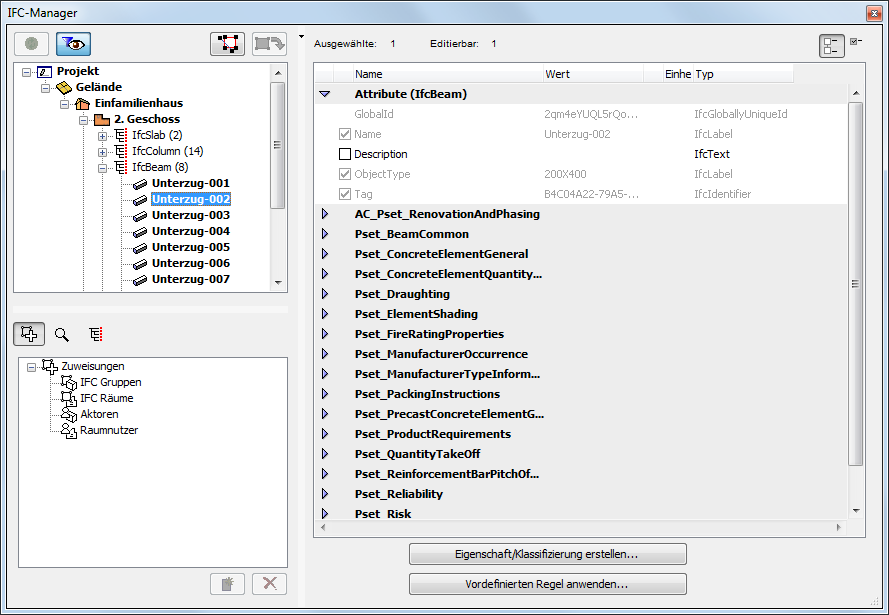
•Erfasst alle aus dem ARCHICAD-Projekt erzeugten IFC-Modelleinheiten und listet sie in einer Hierarchie auf (einschließlich IFC-Importinhalte)
•Listet alle für Projektelemente verfügbaren Daten auf der Basis des angewendeten IFC-Schemas auf
Siehe IFC Schema-Setup.
•Ermöglicht das Erstellen neuer IFC-Daten (individuelle Eigenschaften und Klassifikationsreferenz) neben den Schemadaten
•Ermöglicht das Gruppieren von Elementen oder das Zuweisen von Einheiten/Ausgaben zu Elementen (IFC-Zuordnungen) sowie die Verwaltung ihrer IFC-Daten
•Ermöglicht das Verwalten von IFC-Produkten, die mit ihren IFC-Daten Elementen zugewiesen wurden
Siehe Erstellen und Bearbeiten von IFC-Daten.
•Ermöglicht das Zuweisen von Elementen direkt zu IfcSite oder IfcBuilding. Die benachbarten Gebäude und Geländekontext-Elemente (Bäume, Zäune, Straßen, Fahrzeuge etc.) können der IfcSite zugewiesen werden; damit wird die direkte Standardbeziehung zu ihrem Ursprungsgeschoss entfernt.
•Aktualisiert das IFC-Modell mit den Änderungen des ARCHICAD-Projekts
•Navigiert einfach zwischen dem ARCHICAD-Modell und dem IFC-Modell
•Filtert das IFC-Modell nach Elementen, die in der aktuellen Ansicht sichtbar sind (dies ist der im IFC-Manager eingestellte Standard-Filter. Das gesamte Modell kann angezeigt werden durch Deaktivieren der Schaltfläche “Nur sichtbare Modell-Elemente auflisten”; siehe weiter hinten).
•Filtert die verfügbaren Daten nach Schema (d. h. die individuellen Nicht-Schemadaten werden ausgeblendet)
•Filtert nur die IFC-Datenelemente, die Werte im aktuellen Projekt haben
•Sucht Elemente im IFC- und ARCHICAD-Modell anhand ihres IFC GlobalID (globale eindeutige ID - Globally Unique Identifier) Attributs.
•Zeigt die Umhüllung von Räumen (IfcSpace) an
Siehe IFC-Manager Baumansicht in IFC-Optionen.
Anmerkung: Wenn Sie Einstellungen im IFC-Manager ändern und anschließend das Dialogfenster verlassen, können Sie Ihre Änderungen mit dem ARCHICAD-Befehl Rückgängig nicht rückgängig machen.
Die obere linke Seite des IFC-Managers, die übergeordnete Baumstruktur zeigt die Hierarchie des IFC-Modells an und listet die IFC-Einheiten eine nach der anderen gemäß ihrer Klassifizierung “IFC-Typ” auf.
Siehe IFC-Modell-Hierarchie.
Siehe Element-Klassifizierung.
Die rechte Seite des Dialogfensters zeigt die verfügbaren IFC-Attribute, Eigenschaften, gruppiert in Eigenschaften-Sets und Klassifizierungen aller in der Baumstruktur ausgewählten Elemente (bei einer Mehrfachauswahl werden die IFC-Daten des zuletzt ausgewählten Elements angezeigt). Oben in der Liste wird die Anzahl der ausgewählten/bearbeitbaren Elemente angezeigt.
Verwenden Sie die Taste “Nur Schemaelemente anzeigen” zum Filtern der Elemente:
•Wenn sie aktiv ist, sehen Sie nur die Daten des aktuellen Schemas, die im Projekt verwendet werden (d. h. den aktuellen Inhalt des IFC Schema-Setup).
•Ist sie nicht aktiv, enthalten die angezeigten Daten neben den Schemadaten auch die hier und in den Elementeinstellungs-Dialogfenstern neu erstellten Eigenschaften sowie die individuellen (Nicht-Schema) Daten, die im Verlauf eines Importprozesses hinzugefügt wurden.
Die Aktivierung dieser Schaltfläche kann nützlich sein, wenn Ihr Schema einem bestimmten Standard oder einer Exportanforderung entspricht (z. B. COBie).Die Navigation in den IFC-Daten wird durch die Anzeige nur der schemadefinierten Daten erheblich erleichtert. Die angezeigten IFC-Daten könnten sonst sehr umfangreich und übersichtlich sein. Wenn Sie ein Schema durch ein anderes ersetzen, werden diejenigen Daten, die Teil des alten Schemas waren, aber nicht Teil des neuen Schemas sind, zu “individuellen Daten”. Der Wechsel eines Schemas führt somit nicht zu einem Datenverlust. Daten, die Sie für das ursprüngliche Schema eingeben, werden nicht gelöscht. Sie können somit Schemata nach Bedarf wechseln, um verschiedene Exportanforderungen erfüllen zu können. In einem Fall sichern Sie Ihre Daten beispielsweise gemäß des COBie-Schemas. Beim nächsten Mal verwenden Sie das Entwurfskonzept-BIM-Schema und ein weiteres Mal verwenden Sie ein Tragwerks- oder HKLSE-Schema.
Anmerkung: Beim Sichern können für jeden Übersetzer angeben, ob beim Sichern nur schemaspezifische Daten mit zugewiesenen Werten oder alle Daten berücksichtigt werden sollen.
Siehe Export-Optionen unter IFC Übersetzer-Setup.
Die Eigenschaften-Liste auf der rechten Seite des IFC-Managers kann über die Schaltfläche 'Nur Elemente mit diesem Wert anzeigen' weiter gefiltert werden. Dadurch werden nur diejenigen IFC-Daten oder Schemadaten mit zugewiesenen Werten angezeigt. (Ob IFC-Daten oder Schemadaten angezeigt werden, hängt vom Status der Schaltfläche 'Nur Schemaelemente anzeigen' ab.)
Anmerkung: Eine Eigenschaft, deren Feld leer ist, aber deren Kontrollkästchen aktiviert ist, zählt als Eigenschaft mit einem zugewiesenen Wert.
Die IFC-Manager-Palette ist ein nicht modales Dialogfenster: Sie können es also geöffnet halten, während Sie am ARCHICAD-Projekt arbeiten.
•Wenn Elemente im ARCHICAD-Modell erstellt oder gelöscht werden, registriert die Baumstruktur diese Änderungen nicht automatisch. Wenn eine Aktualisierung erforderlich ist, wird darunter eine entsprechende Meldung gezeigt (“Der Baum ist nicht aktuell!”). Zum Synchronisieren der Baumstruktur des IFC-Managers mit dem Projektinhalt klicken Sie auf die Schaltfläche Liste mit Modell synchronisieren über der Liste. Falls die Schaltfläche grau dargestellt ist, so bedeutet dies, dass die Baumstruktur aktuell ist.
•Zum Suchen und Auswählen von IFC-Einheiten der Baumstruktur im ARCHICAD-Modell wählen Sie diese einfach in der Baumstruktur aus (Mehrfachauswahl ist möglich) und klicken auf die Schaltfläche “Zeige Listenauswahl in Modell”. Das Programm versucht anschließend, die Elemente im aktiven Fenster (nur Grundriss- oder 3D-Ansicht) anzuzeigen und auszuwählen. Wenn das Element in der Grundrissansicht nicht sichtbar ist, wechselt ARCHICAD automatisch zum Ursprungsgeschoss des ausgewählten Elements. Ist es noch immer nicht sichtbar, so erscheint ein Warnungs-Dialogfenster. Wenn das Element in der 3D-Ansicht nicht sichtbar ist, erscheint ein Warnungs-Dialogfenster.
•Zum Suchen und Auswählen von ARCHICAD-Modellelementen in der Baumstruktur wählen Sie diese einfach in der aktuellen Ansicht (Grundriss oder 3D Ansicht) aus (Mehrfachauswahl ist möglich) und klicken auf die Schaltfläche “Zeige Modell Auswahl in Liste”. Es empfiehlt sich, diese Schaltfläche zu verwenden, wenn die Baumstruktur bereits mit dem Modell synchronisiert wurde.
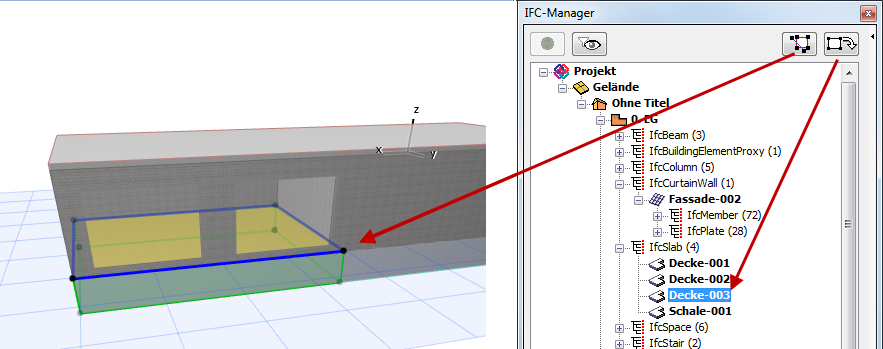
Standardmäßig zeigt die Baumstruktur das gesamte IFC-Modell und die Daten des aktuellen ARCHICAD-Projekts an. Durch das Aktivieren der Schaltfläche “Nur sichtbare Modellelemente auflisten” können Sie die Baumstruktur auf diejenigen Elemente eingrenzen, die in der aktuellen Ansicht sichtbar sind. Durch Klicken auf die Schaltfläche können den Daten- und den Baumstruktur-Inhalt zwischen dem gesamten IFC-Modell und nur den sichtbaren IFC-Einheiten umschalten.
Anmerkung: Wenn Sie die Schaltfläche zum Eingrenzen des Dateninhalts verwenden und anschließend die Ansichten im Projekt umschalten, können Sie die im IFC-Manager angezeigten Daten mit “Liste mit Plan synchronisieren” aktualisieren, weil verschiedene Ausschnitte unterschiedliche aktive Ebenen haben können.
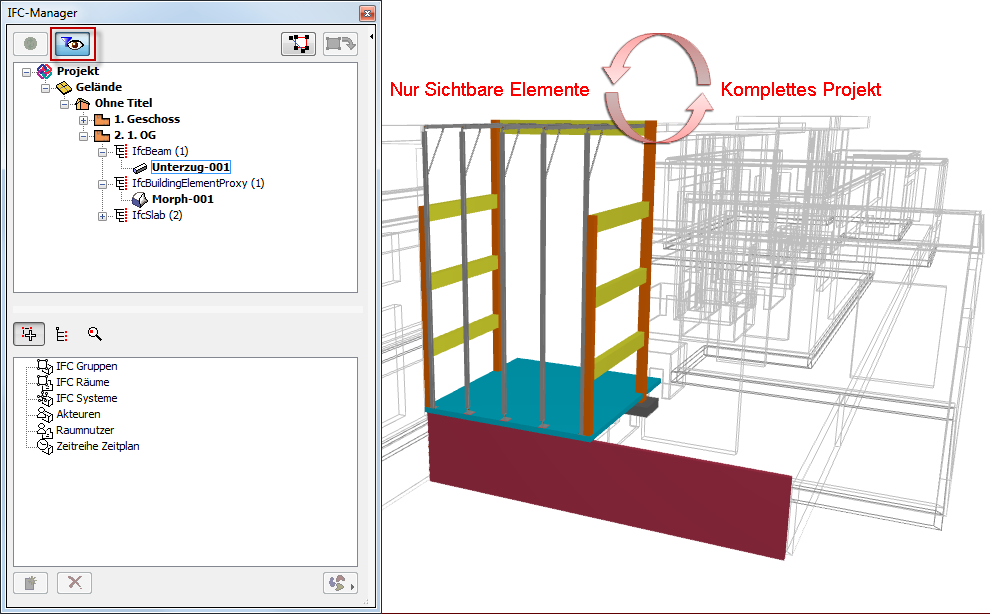
Sie können Elemente in der Baumstruktur anhand ihrer IFC-Kennung (GlobalID-Attribut, ARCHICAD IFC ID, Externe IFC-ID) finden. Wechseln Sie mit dem Werkzeug “Suchen nach GlobalID” (drittes Symbol unter dem Baum) in den Suchmodus. Geben Sie einfach die Kennung des gesuchten Elements (oder einen Teil davon) im IFC-Manager das leere Feld ein und klicken Sie anschließend auf “Suche nach Global ID”. Die Auswahl eines Elements in der Liste der “Suchergebnisse” zeigt das zugewiesene Element in der Baumstruktur an. Durch Klicken auf “Zeige Listenauswahl in Modell” wird das Element auch im ARCHICAD-Modell gefunden und aktiviert.
Der IFC-Manager sucht alle IFC-Zuweisungs- und Element-Typen im Projekt, sowie alle Elemente, die darauf verweisen, und zeigt sie an. Um sie anzuzeigen, wechseln Sie mit dem ersten oder zweiten Symbol unter der Baumanzeige in den Ansichts-/Definitionsmodus “Zuweisungen” oder “Produkttyp”. Zum Eingrenzen der angezeigten Zuweisungs-/Produkttypen-Daten auf die ausgewählten Elemente klicken Sie auf die Schaltfläche “Nach ausgewählten Elementen filtern”. Auf diese Weise können Sie beispielsweise sehr einfach prüfen, ob eine bestimmte ARCHICAD-Raumfläche (IfcSpace) zu einem oder mehreren IFC Räumen gehört und, wenn ja, zu welchen.
Weitere Informationen zur Verwaltung von Zuweisungen und Produkttypen finden Sie unter Erstellen und Bearbeiten von IFC-Daten.
In ARCHICAD sind alle Elemente und Objekte mit ihrem Ursprungsgeschoss verknüpft. Standardmäßig werden Elemente daher in der IFC-Modellhierarchie unter IfcBuildingStorey zu diesem Ursprungsgeschoss aufgelistet. Sie können diese Verknüpfung (zum IfcBuildingStorey) unterbrechen, indem Sie das Element aus seiner IfcBuildingStorey-Position in die IfcSite ziehen (siehe Abbildung unten). Es kann beispielsweise ein mit einem Morph oder einem Baumobjekt modelliertes benachbartes Gebäude, das als Gelände-Kontextelement dient, im IfcSite-Ordner platziert werden. Sie können auch Elemente im IfcBuilding platzieren (z. B. Elemente, die logisch direkt an ein bestimmtes Gebäude und nicht an ein Geschoss gebunden sind).
Wenn Sie dem Element wieder seine automatische IfcBuildingStorey-Klassifizierung (entsprechend seinem Ursprungsgeschoss) zuweisen wollen, ziehen Sie es einfach aus dem IFC-Manager heraus.